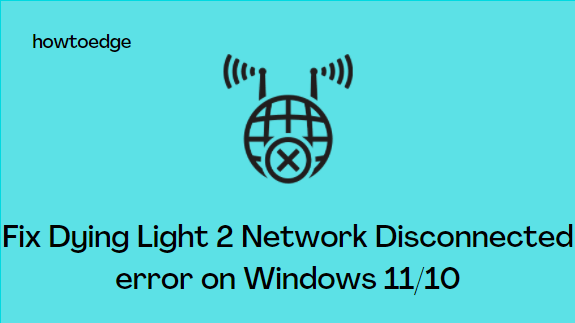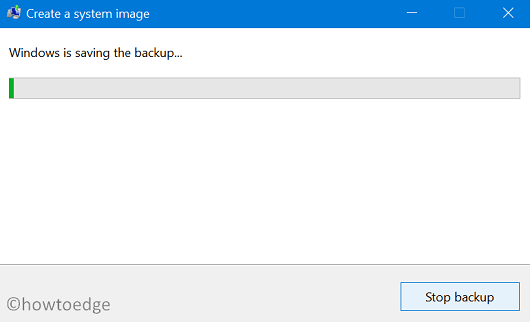Как принудительно удалить файлы или папки в Windows 11
В этом посте будет показано, как принудительно удалить файлы или папки в Windows 11. Хотя Windows 11 имеет множество полезных функций и новый интерфейс, у нее также есть несколько недостатков с точки зрения безопасности и конфиденциальности. Это правда, что временами ограничения могут оказаться полезными, но они также могут быть и проблематичными. Чтобы сохранить свободное место на нашем ПК с Windows, нам необходимо регулярно удалять ненужные файлы. Мы можем хранить наши соответствующие документы и файлы в бесплатном хранилище, что улучшает работу программы.
Мы довольно часто сталкиваемся с проблемами при удалении файлов или папок. В этом случае нам придется вручную удалить файл, чтобы удалить его из хранилища. Было много жалоб на файл, который несколько раз удалялся. Давайте посмотрим, как вы можете удалить системные файлы или папки в Windows 11.
Почему я не могу удалить файл или папку в Windows 11?
Возможно, вы не сможете удалить системные файлы из Windows 11 по многим причинам, но наиболее распространенными из них являются следующие:
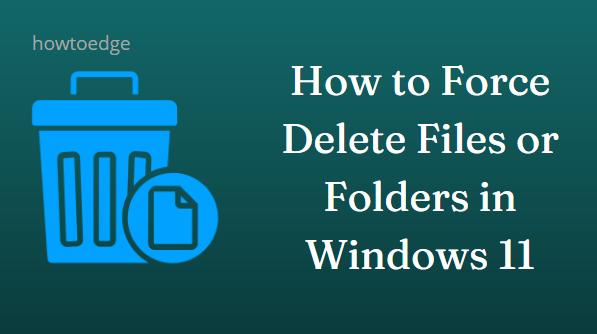
- Файл используется в данный момент.
- Место на диске ограничено или диск защищен от записи.
- Файл доступен только для чтения.
- Поврежден системный файл.
- Поврежденная корзина.
- Корзина заполнена.
- Вредоносное ПО заразило файл или папку.
- Файлы или папки используются программой или фоновым процессом.
Давайте теперь посмотрим, как вы можете принудительно удалить файлы или папки в Windows 11.
Как принудительно удалить файлы или папки в Windows 11
Чтобы принудительно удалить файлы или папки в Windows 11, вы можете использовать следующие методы:
1]Через командную строку
Этот метод позволяет принудительно удалить любые ненужные файлы или папки в Windows 11 с помощью командной строки. Для этого выполните следующие действия:
DEL /F /Q /A «Путь к файлу»
Примечание. В приведенной выше команде путь к файлу относится к пути к файлу, который вы хотите удалить.
- Нажмите клавишу Enter, чтобы удалить файл на вашем компьютере.
Советы: Не забудьте указать расширение файла, например, .txt, .docx, .xls, в командной строке. Если вы хотите подтвердить полный путь к файлу или папке, просто щелкните файл правой кнопкой мыши и выберите параметр «Свойства».
- Если вы хотите принудительно удалить папку в Windows 11, вы можете сделать это, выполнив следующую команду:
RD /S /Q «Путь к папке»
Примечание. В приведенной выше команде путь к папке относится к пути к файлу, который вы хотите удалить.
2]Используйте сочетание клавиш Shift
Если вы знакомы с Windows, вы знаете, что она сохраняет файлы и папки в Корзине, когда мы их удаляем, поэтому мы можем получить их, когда захотим. Если у вас не осталось места в корзине, вы не можете удалить какие-либо файлы и папки.
Когда это произойдет, вам нужно будет выбрать файл, который вы хотите удалить. Затем нажмите комбинацию клавиш Shift + Delete, чтобы сразу удалить файл, не заходя в корзину.
Читать далее: 10 советов, как избежать ошибок, возникающих после обновления за май 2019 года.
Кончик: Если у вас возникли проблемы с обновлением, активацией или драйверами на вашем ПК с Windows, попробуйте RESTORO PC Repair Tool. Это программное обеспечение просканирует ваше устройство на наличие потенциальных проблем и устранит их автоматически.